谷歌Chrome浏览器下载失败时如何排查网络环境
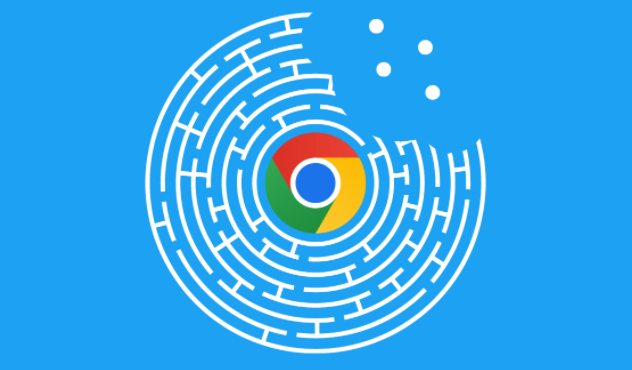
1. 检查网络连接状态:查看电脑或设备是否已连接到网络,可通过查看网络图标判断。若网络图标显示未连接或受限,需重新连接网络。对于有线连接,检查网线是否插好;对于无线连接,确保设备与Wi-Fi路由器连接正常,可尝试重新输入Wi-Fi密码或重启路由器。
2. 测试网络速度:打开网速测试网站,如Speedtest.cn等,点击“开始测试”按钮,等待测试完成。若下载速度远低于正常水平,可能是网络带宽不足或网络拥堵导致Chrome浏览器下载失败,可尝试更换网络环境或联系网络服务提供商解决。
3. 检查防火墙和杀毒软件设置:部分防火墙或杀毒软件可能会阻止Chrome浏览器的下载。打开安全软件(如杀毒软件、防火墙等)的设置界面,查找与程序安装或网络相关的权限设置选项,将谷歌浏览器添加到白名单或允许其相关操作。
4. 更换下载源或下载方式:如果从当前下载源下载失败,可以尝试更换官方提供的其他下载链接或使用不同的下载方式,如使用浏览器自带的下载功能或第三方下载工具进行下载,以排除下载源本身的问题。
5. 检查网络代理设置:若使用了代理服务器,可能会导致网络连接异常。打开Chrome浏览器的设置页面,在“高级”设置中找到“系统”选项,检查代理设置是否正确。如有需要,可尝试暂时关闭代理服务器,直接连接网络进行下载。
6. 重启网络设备:关闭并重新启动调制解调器、路由器等网络设备,等待设备完全启动后,再次尝试下载Chrome浏览器,以清除可能存在的网络故障或缓存问题。

QQ浏览器的精选搜索热词怎么进行关闭
QQ浏览器是我们日常在使用电脑过程中,经常会使用到的搜索引擎之一,不管是有不知道的知识需要进行结果搜索,还是有不会的技巧,需要进行搜索学习,我们都可以在浏览器中进行搜索,然后来找到最终的答案和方法。
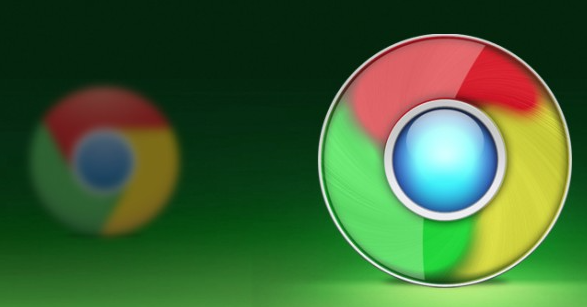
谷歌浏览器下载任务缓存清理技巧
谷歌浏览器提供实用的缓存清理技巧,帮助用户释放存储空间,提升下载任务的执行效率。
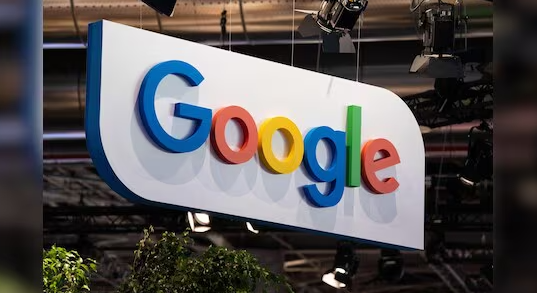
Google Chrome浏览器自动同步设置教程
详细教程指导Google Chrome自动同步功能设置,实现跨设备浏览数据实时同步,保障数据一致性和便捷管理。
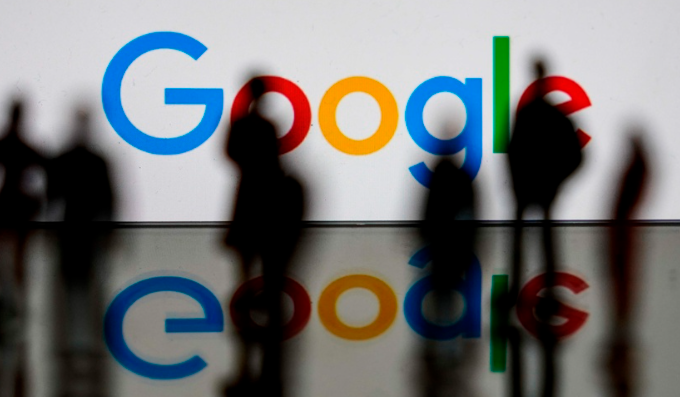
Chrome浏览器下载安装包是否支持系统恢复模式
Chrome浏览器下载安装包一般支持系统恢复模式,便于修复或重装浏览器。
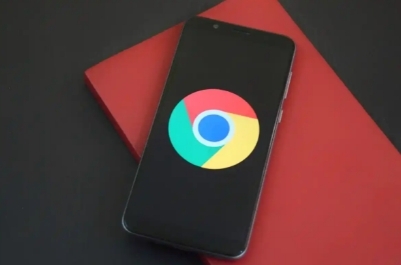
如何在Chrome扩展中使用WebAssembly
WebAssembly可以帮助Chrome扩展提高性能,提升计算效率。本文介绍如何在扩展中集成WebAssembly并优化执行速度。
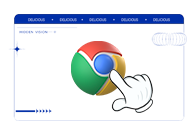
谷歌浏览器打印时有些图片不显示怎么办
谷歌浏览器打印时有些图片不显示怎么办?本篇文章就给大家带来谷歌浏览器解决打印不显示图片问题详细方法,有需要的朋友快来详细了解一下吧。

谷歌浏览器的下载及使用教程_谷歌浏览器下载攻略
你会下载谷歌浏览器吗?你会使用谷歌浏览器吗?谷歌浏览器的便捷功能你都知道吗?如果不是很清楚的话就来一起学学吧!

如何停止谷歌chrome浏览器更新?<解决方法>
谷歌chrome更新非常频繁,以下是停止更新的方法。在线停止更新的方法有很多,但是Google chrome更新很顽固即使服务停止,更新仍在进行。

谷歌浏览器不安装到c盘
本网站提供谷歌官网正版谷歌浏览器【google chrome】下载安装包,软件经过安全检测,无捆绑,无广告,操作简单方便。

如何处理 Chrome 的“正在下载代理脚本”消息?
谷歌浏览器可能会显示“正在下载代理脚本”消息。如果您经常看到它,您可能想知道为什么浏览器会显示该消息以及您可以采取哪些措施。

chrome安装失败错误代码0x80070057怎么解决
chrome安装失败错误代码0x80070057怎么解决?虽然电脑中会自带浏览器,但很多用户都习惯使用自己熟悉的第三方浏览器。

谷歌浏览器历史记录怎么恢复
本篇文章给大家带来高手教你快速恢复谷歌浏览器的历史记录,还不清楚如何恢复历史记录的朋友快来看看吧。

怎么关闭chrome地址栏的历史记录_谷歌浏览器下拉框记录关闭方法
怎么关闭chrome地址栏的历史记录?小编这就分享方法给你,十分简单

更新Chrome的最佳方式有哪些?
更新Chrome可以保证你的安全,让你获得最新的功能。如果你定期重启应用程序,Chrome会自动更新。但如果你是一个让电脑一直开着,并且一直让Chrome运行的人,它就没有机会更新了。

如何找出谷歌首次索引网站的时间?
如果您曾经进行过研究并且需要知道 Google 何时首次将网站编入索引,那么答案并不总是显而易见的。

如何在 Windows 11 或 10 中禁用 Chrome 媒体弹出窗口?
Chrome作为一款广受用户欢迎的网络浏览器,并非没有问题。最近,发现在这个浏览器上播放音乐或视频时,标签显示一个chrome exe框。当使用音量增大 减小或静音键时,在屏幕显示(简称OSD)音量的右边可以看到这个半透明的方框。此外,它还提供了大多数用户想要摆脱的反向、正向和播放 暂停媒体控件。

如何使用谷歌浏览器剪贴板与Android共享?
剪贴板共享于铬在桌面和机器人是一个测试功能,也称为标志或实验功能。它需要几个步骤来启用,你必须在你想要共享剪贴板的每一个设备上这样做,但是然后你可以通过几次点击或轻拍来复制和粘贴。以下是如何启用和使用Chrome剪贴板共享。

如何在谷歌Chrome中添加Tab悬停卡?
与Chrome和Firefox浏览器相比,微软Edge有许多漂亮的功能。其中一个功能是选项卡悬停卡,当您将鼠标悬停在非活动选项卡上时,它会显示选项卡内容的图像预览。这将有助于在您打开多个标签时快速检查网页。





